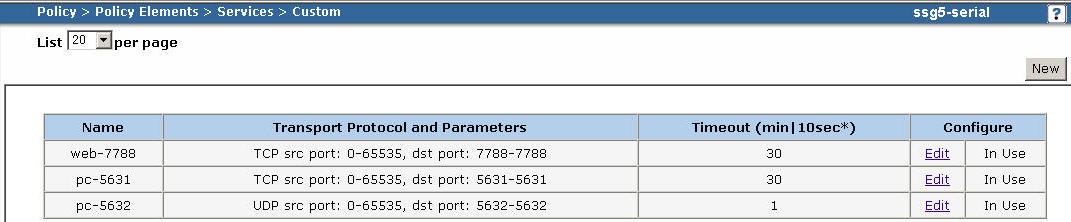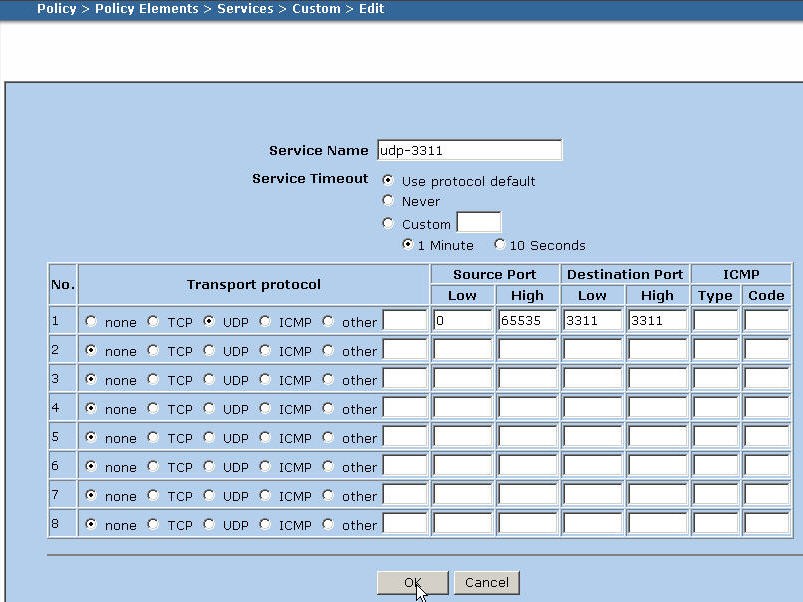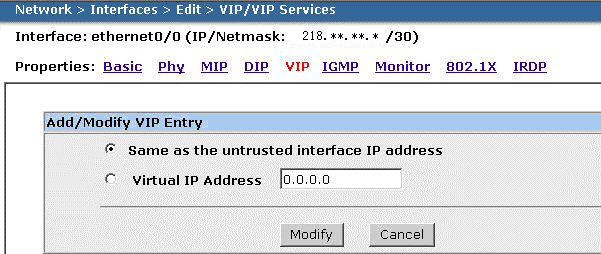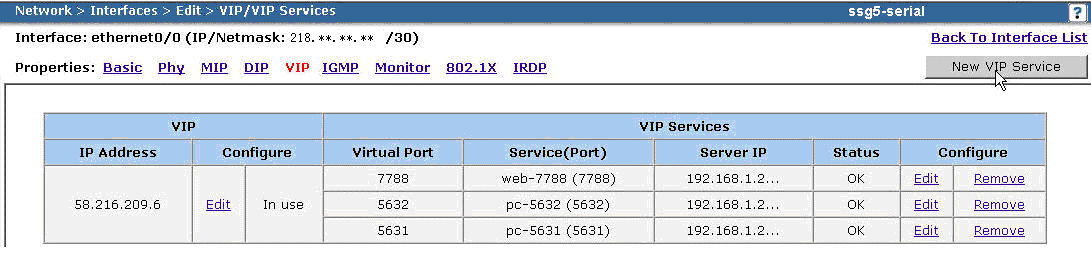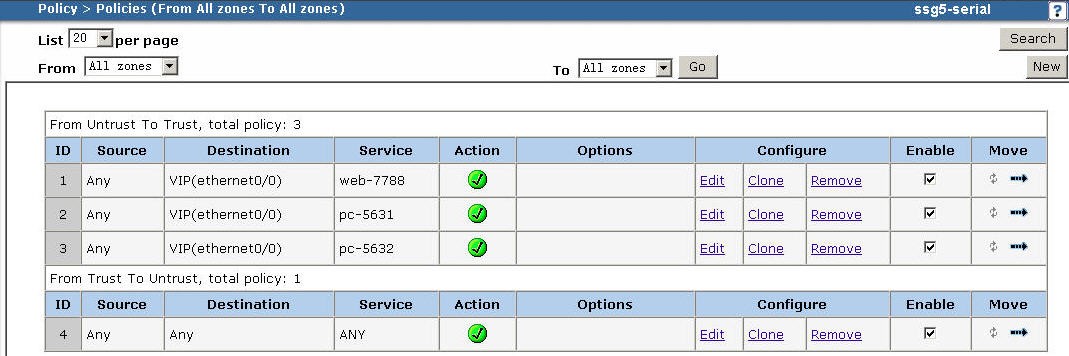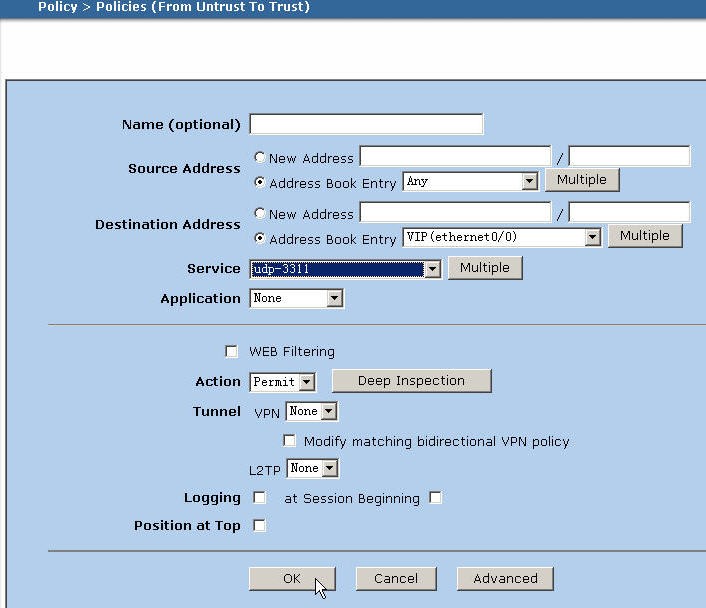Juniper 防火墙端口映射
以下操作均通过WEB用户管理界面进行:
一、添加自定义服务端口
1、选择菜单Policy > Policy Elements > Services > Custom,进入自定义服务管理页面
2、点击右上角的New按钮进入自定义服务添加页面
在Service Name处填写自定义的服务名称,在Transport protocol处选择需要使用的协议,在Destination Port 处填写自定义服务的目的端口,点击OK按钮提交操作。在上图中,我们添加了了一个名为udp-3311的服务,它使用UDP协议,目的端口号为3311。
3、选择菜单Network > Interfaces(List),找到Untrust Zone对应的端口名(图中Untrust Zone对应的端口为ethernet0/0),点击右边的Edit按钮进入端口编辑页面
4、点击Properties中的VIP按钮,切换到VIP管理页面
初次添加VIP设置时,如果你有多个外网IP地址,你可以选择填入你的Virtual IP Address,如果ISP只提供给你一个外网IP地址或者你通过PPPOE方式获得外网IP,你可以选择Same as the untrusted interface IP address,点击Add按钮提交。
5、点击New VIP Service按钮,进入VIP服务添加页面
6、添加VIP Service相关信息
A、在Map to Service 下拉列表中选择现有服务类型或者自定义的服务,图中我们选择了之前添加的udp-3311服务
B、在Map to IP中填写提供服务的主机IP,Virtual Port与自定义服务的端口一致,不要勾选Server Auto Detection后Enable选项,点击OK按钮提交
7、选择菜单Policy > Policies,进入策略管理页面
8、左上角的From选择Untrust Zone,To选择Trust Zone,点击NEW进入From Untrust To Trust策略新增页面
Source Address(源地址)从Address Book Entry中选择Any,Destination Address(目的地址)从Address Book Entry中选择相关的VIP服务,Service选择自定义的服务。图中目的地址我们选择了之前添加的VIP(ethernet0/0),Service选择之前自定义的udp-3311服务,完成后,点击OK按钮提交。
至此,端口映射就完成了,如需添加多个端口映射,方法类似。
SSG-5是Juniper 防火墙里入门级的产品,某些紧急情况需要登录到内网的某台PC或者Server时,需要临时把防火墙的3389端口打开及做相应的VIP映射。
命令行自然是设定最快,最不容易错的方式啦。设定方法如下:
set service "3389" protocol tcp src-port 0-65535 dst-port 3389-3389 -------打开远程登录的3389端口
set interface ethernet0/0 vip interface-ip 3389 "3389" 192.168.1.5-------- 添加要远程登录设备的IP端口映射
set policy id 3 from "Untrust" to "Trust" "Any" "VIP(ethernet0/0)" "3389" permit log -------设定端口policy及ID
set policy id 3
exit
以上设定只是在untrust to trust 和trust to untrust 都是permit any的情况,如果有deny 的policy存在的话,需要注意policy的顺序。